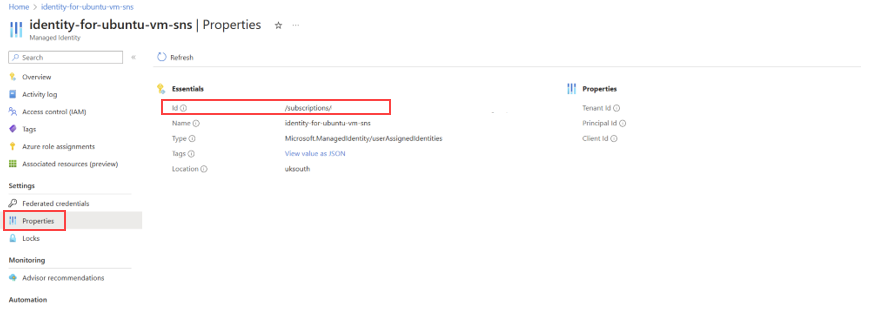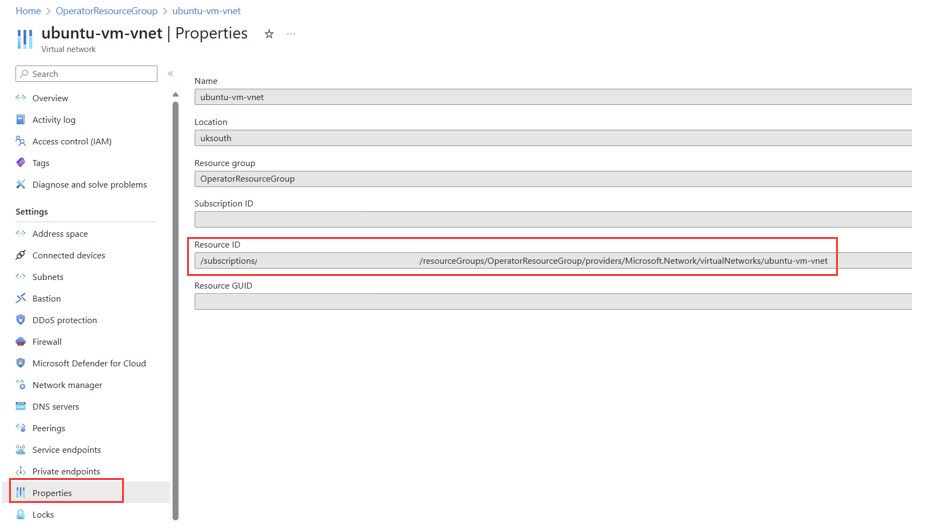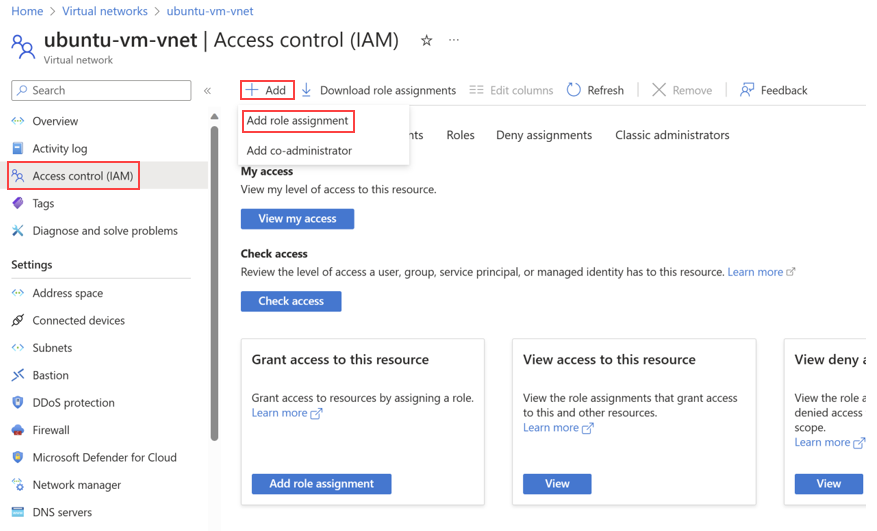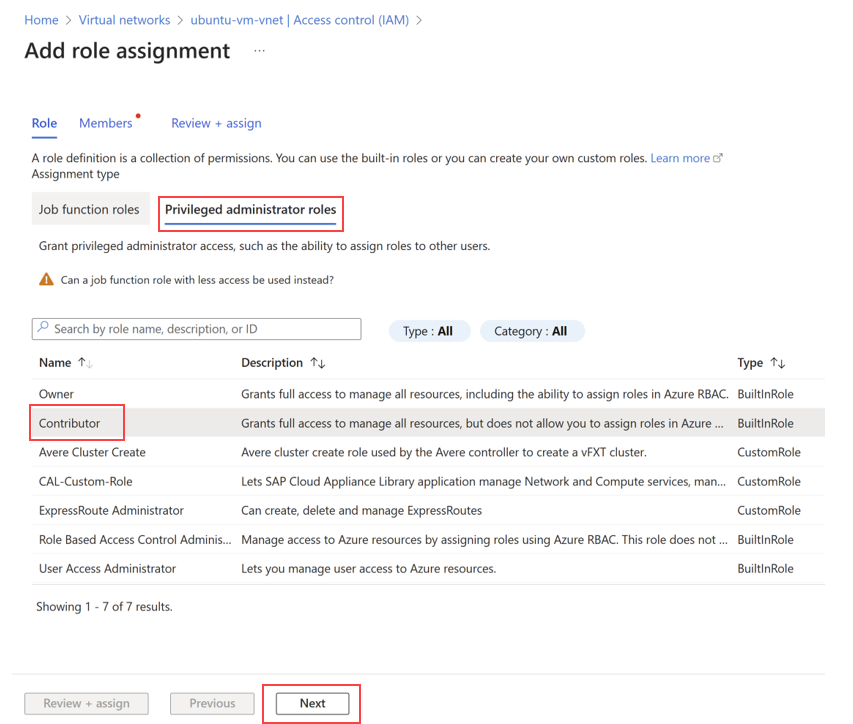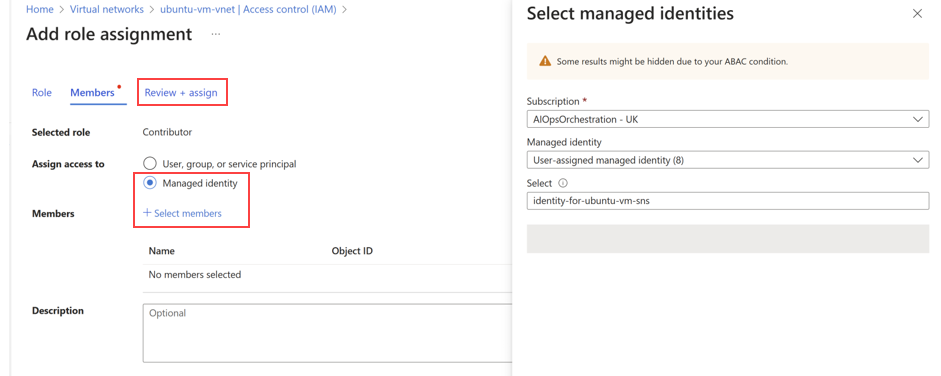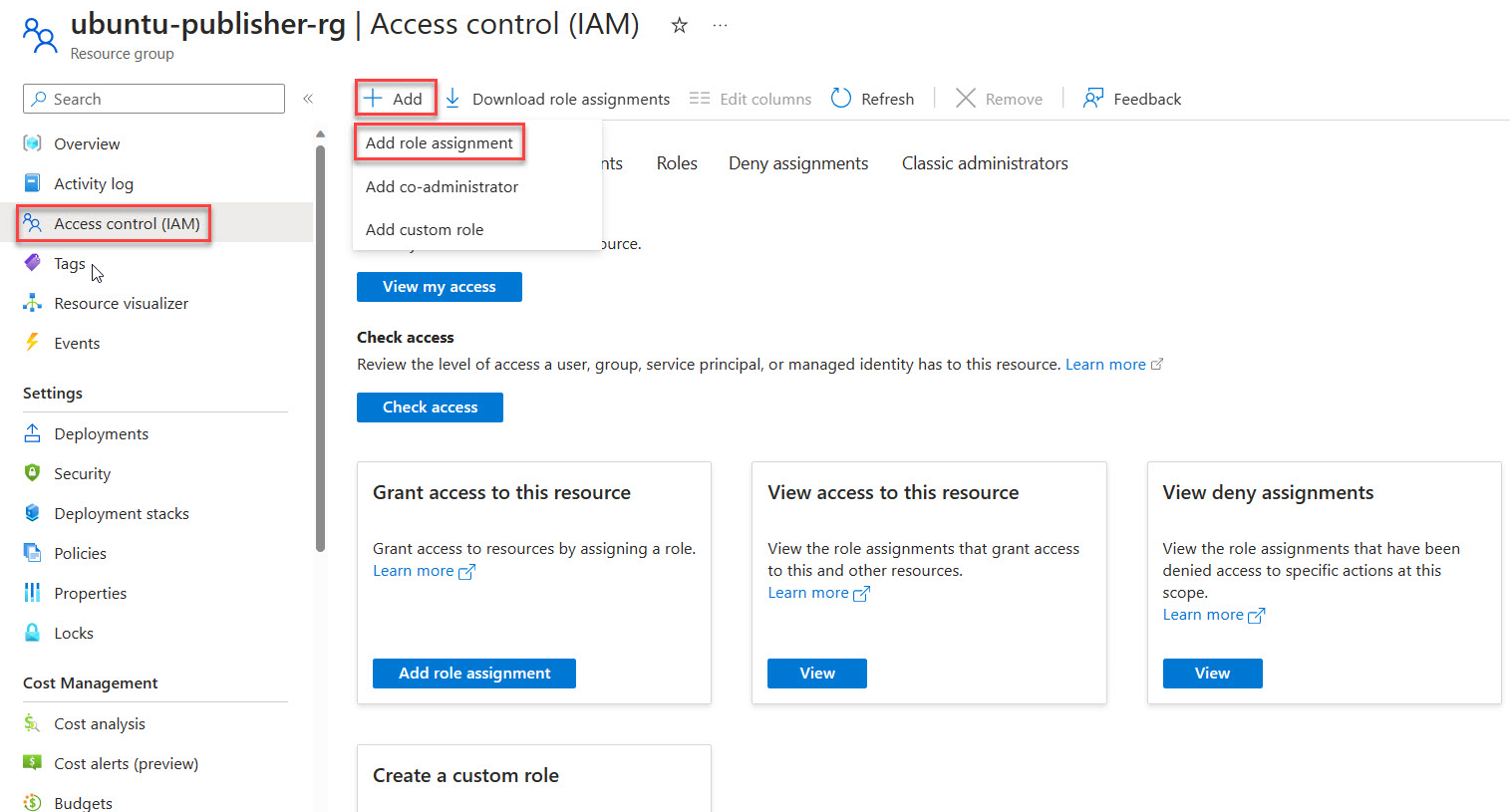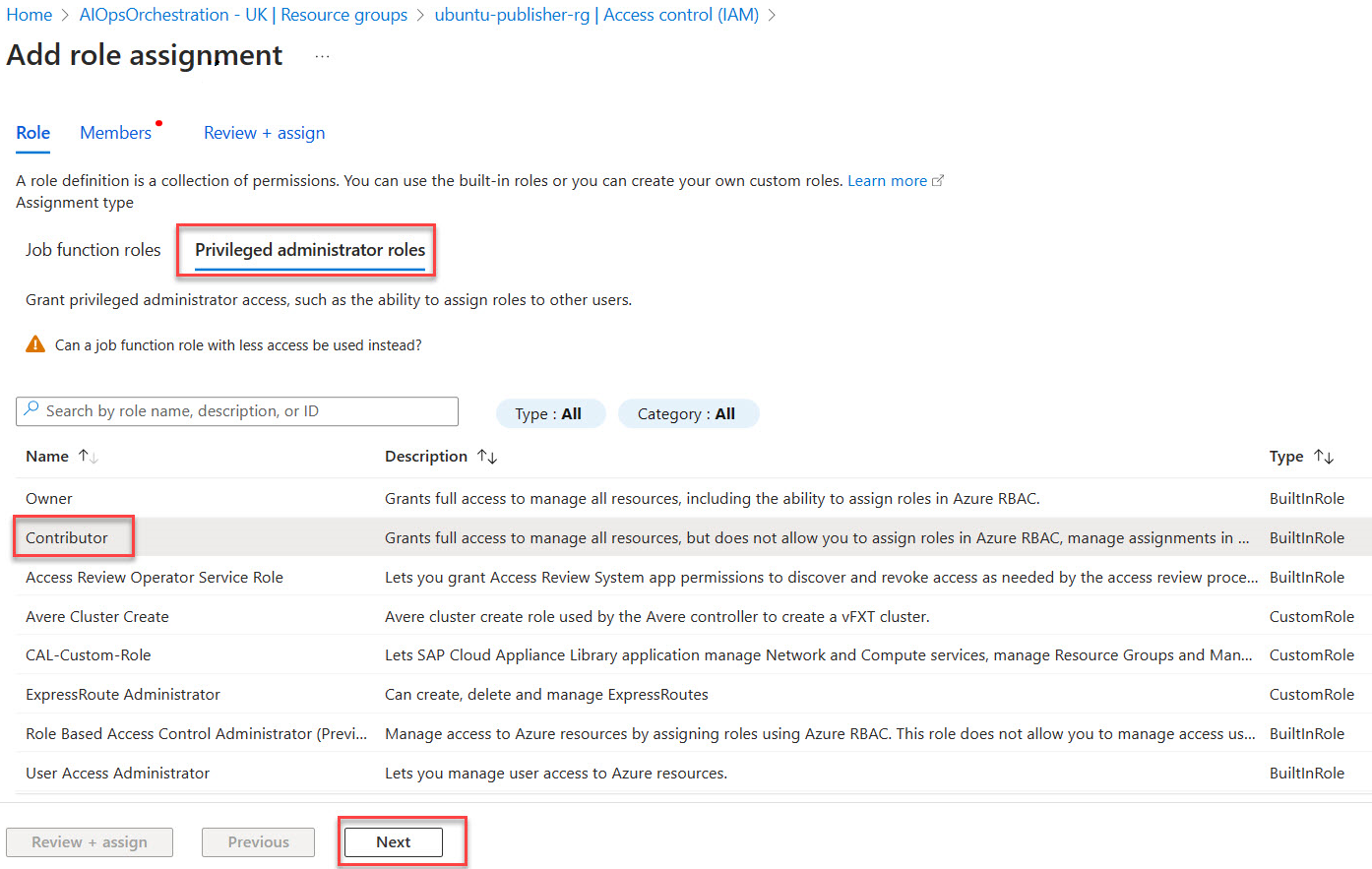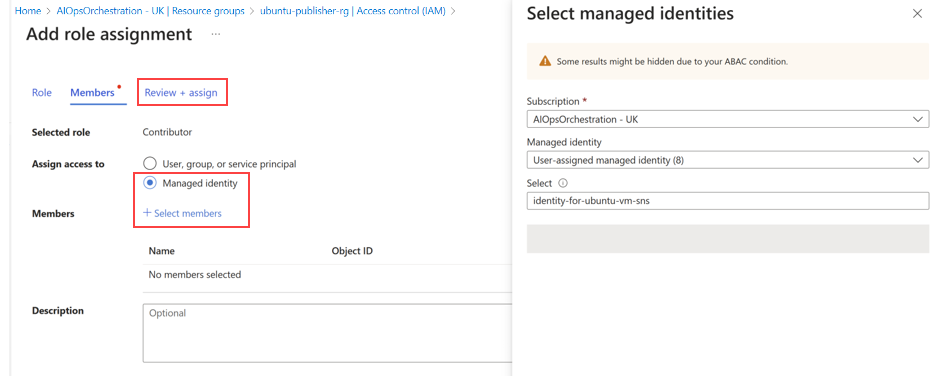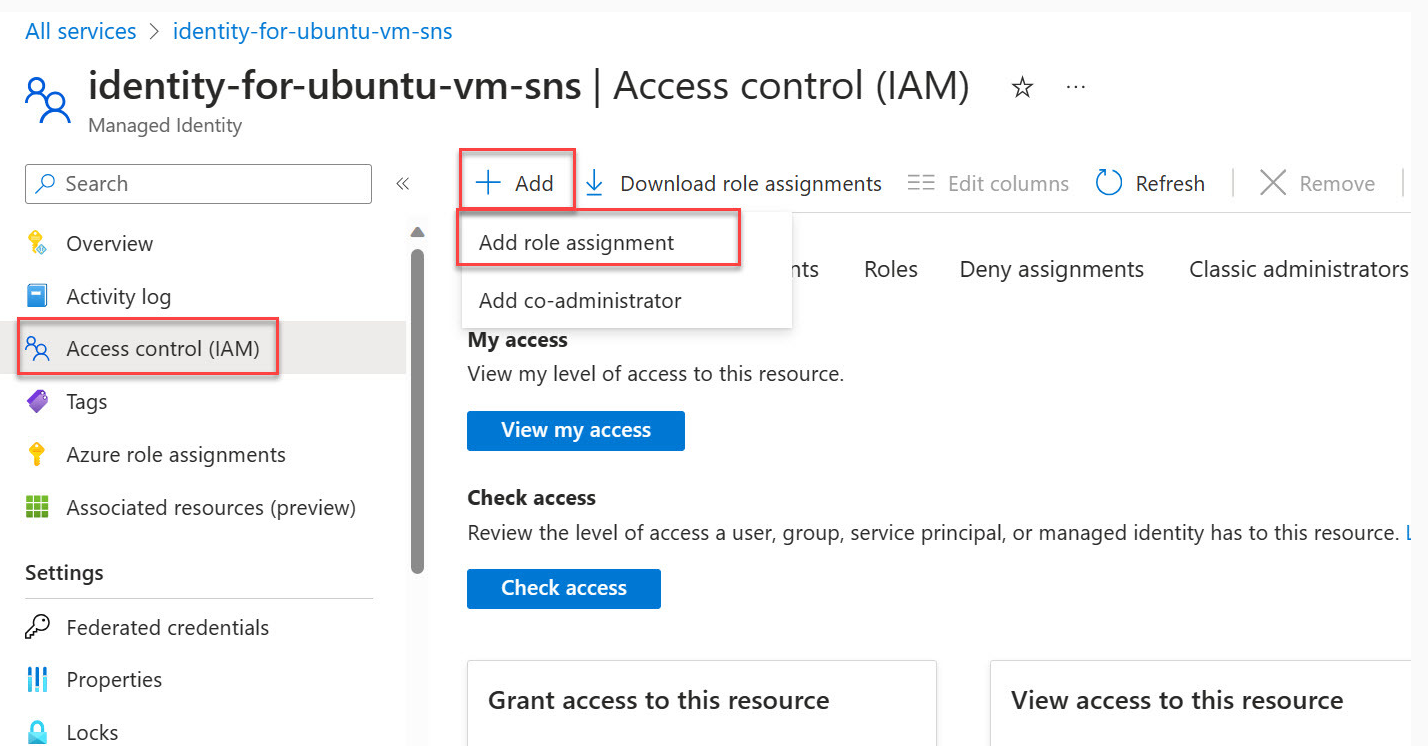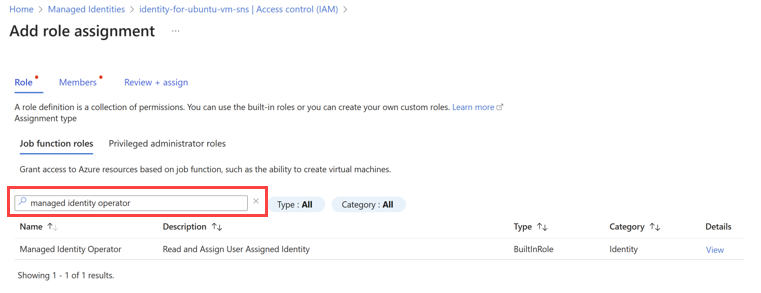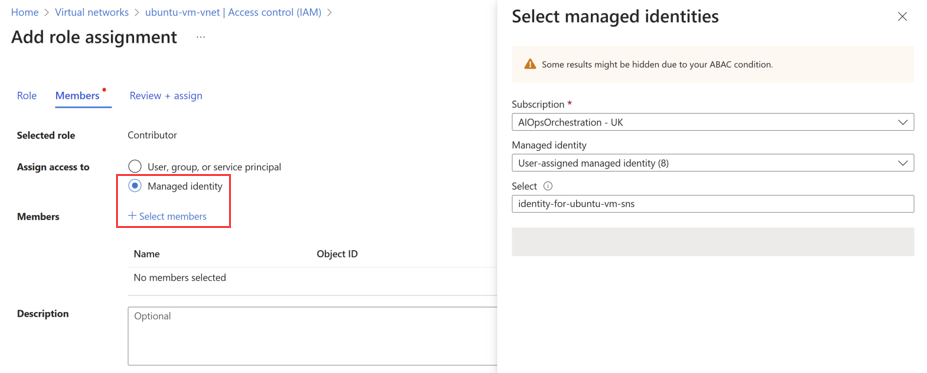Nota:
El acceso a esta página requiere autorización. Puede intentar iniciar sesión o cambiar directorios.
El acceso a esta página requiere autorización. Puede intentar cambiar los directorios.
Este inicio rápido contiene las tareas de requisitos previos para el operador y la función de red virtualizada (VNF). Aunque es posible automatizar estas tareas en la NSD (definición de servicio de red), en este inicio rápido, las acciones se realizan manualmente.
Implementación de los requisitos previos de la máquina virtual
Siga las acciones para crear grupos de recursos para los requisitos previos en la misma región que los recursos del publicador.
az loginSeleccione la suscripción activa mediante el identificador de suscripción.
az account set --subscription "xxxxxxxx-xxxx-xxxx-xxxx-xxxxxxxxxxxx"Cree el grupo de recursos.
az group create --name OperatorResourceGroup --location uksouthNota:
El grupo de recursos que cree aquí se usa para una implementación adicional.
Guarde el siguiente script de Bicep localmente como prerequisites.bicep.
param location string = resourceGroup().location param vnetName string = 'ubuntu-vm-vnet' param vnetAddressPrefixes string param subnetName string = 'ubuntu-vm-subnet' param subnetAddressPrefix string param identityName string = 'identity-for-ubuntu-vm-sns' resource networkSecurityGroup 'Microsoft.Network/networkSecurityGroups@2022-05-01' ={ name: '${vnetName}-nsg' location: location } resource virtualNetwork 'Microsoft.Network/virtualNetworks@2019-11-01' = { name: vnetName location: location properties: { addressSpace: { addressPrefixes: [vnetAddressPrefixes] } subnets: [ { name: subnetName properties: { addressPrefix: subnetAddressPrefix networkSecurityGroup: { id:networkSecurityGroup.id } } } ] } } resource managedIdentity 'Microsoft.ManagedIdentity/userAssignedIdentities@2018-11-30' = { name: identityName location: location } output managedIdentityId string = managedIdentity.id output vnetId string = virtualNetwork.idGuarde la siguiente plantilla JSON localmente como prerequisites.parameters.json.
{ "$schema": "https://schema.management.azure.com/schemas/2015-01-01/deploymentParameters.json#", "contentVersion": "1.0.0.0", "parameters": { "vnetAddressPrefixes": { "value": "10.0.0.0/24" }, "subnetAddressPrefix": { "value": "10.0.0.0/28" } } }Asegúrese de que los scripts se guarden localmente.
Implementación de la red virtual
Inicie la implementación de la red virtual. Emita el comando siguiente:
az deployment group create --name prerequisites --resource-group OperatorResourceGroup --template-file prerequisites.bicep --parameters prerequisites.parameters.jsonEl script crea una red virtual, un grupo de seguridad de red y la identidad administrada.
Recuperación del identificador de recurso de la identidad administrada
Inicio de sesión en Azure Portal: abra un explorador web e inicie sesión en Azure Portal (https://portal.azure.com/) con las credenciales de la cuenta de Azure.
Vaya a Todos los servicios: en Identidad, seleccione Identidades administradas.
Recuperación de la identidad administrada: en la lista de identidades administradas, busque y seleccione la identidad llamada identity-for-ubuntu-vm-sns dentro del grupo de recursos. Ahora, debería estar en la página de información general de esa identidad administrada.
Recuperación del identificador: seleccione la sección de propiedades de la identidad administrada. Debería ver diversa información sobre la identidad. Busque el campo Id.
Copiar en el Portapapeles: seleccione el botón Copiar o el icono situado junto al identificador de recurso.
Guardar el identificador de recurso copiado: guarde el identificador de recurso copiado, ya que esta información es necesaria para los valores del grupo de configuración al crear el servicio de red del sitio.
Recuperación del identificador de recurso de la red virtual
Inicio de sesión en Azure Portal: abra un explorador web e inicie sesión en Azure Portal (https://portal.azure.com/) con las credenciales de la cuenta de Azure.
Vaya a Redes virtuales: en el panel de navegación izquierdo, seleccione Redes virtuales.
Buscar redes virtuales: en la lista de redes virtuales, puede desplazarse por la lista o usar la barra de búsqueda para buscar la red virtual ubuntu-vm-vnet.
Acceso a la red virtual: seleccione el nombre de la red virtual ubuntu-vm-vnet. Ahora, debería estar en la página de información general de esa red virtual.
Recuperación del identificador: seleccione la sección de propiedades de la red virtual. Debería ver diversa información sobre la identidad. Busque el campo Id. de recurso.
Copiar en el Portapapeles: seleccione el botón Copiar o el icono situado junto al identificador de recurso para copiarlo en el Portapapeles.
Guardar el identificador de recurso copiado: guarde el identificador de recurso copiado, ya que esta información es necesaria para los valores del grupo de configuración al crear el servicio de red del sitio.
Actualización de los permisos del servicio de red del sitio (SNS)
Para realizar esta tarea, necesita el rol "Administrador de acceso de usuarios" sobre el grupo de recursos correspondiente. En los pasos anteriores, creó una identidad administrada etiquetada como identity-for-ubuntu-vm-sns en el grupo de recursos de referencia. Esta identidad desempeña un papel fundamental en la implementación del servicio de red del sitio (SNS). Conceda el permiso "Colaborador" de la identidad a los recursos correspondientes. Estas acciones facilitan la conexión de la máquina virtual (VM) a la red virtual (VNET). Con esta identidad, el servicio de red del sitio (SNS) obtiene los permisos necesarios.
En los pasos anteriores, creó una identidad administrada etiquetada como identity-for-ubuntu-vm-sns en el grupo de recursos de referencia. Esta identidad desempeña un papel fundamental en la implementación del servicio de red del sitio (SNS). Conceda el permiso "Colaborador" de la identidad a los recursos correspondientes. Estas acciones facilitan la implementación de la función de red virtual y la conexión de la máquina virtual (VM) a la red virtual (VNET). Con esta identidad, el servicio de red del sitio (SNS) obtiene los permisos necesarios.
Concesión del rol Colaborador en la red virtual a la identidad administrada
Acceda a Azure Portal y abra el grupo de recursos creado anteriormente; en este caso, OperatorResourceGroup.
Busque y seleccione la red virtual llamada ubuntu-vm-vnet.
En el menú lateral de la red virtual, seleccione Control de acceso (IAM).
Elija Agregar asignación de roles.
En los roles de administrador con privilegios, seleccione Colaborador, a continuación, vaya a Siguiente.
Seleccione Identidad administrada.
Elija + Seleccionar miembros y, a continuación, busque y elija la identidad administrada asignada por el usuario identity-for-ubuntu-vm-sns.
Seleccione Revisar y asignar.
Concesión del rol Colaborador en el grupo de recursos del publicador a la identidad administrada
Acceda a Azure Portal y abra el grupo de recursos del publicador creado al publicar la definición de función de red; en este caso, ubuntu-publisher-rg.
En el menú lateral del grupo de recursos, seleccione Control de acceso (IAM).
Elija Agregar asignación de roles.
En los roles de administrador con privilegios, seleccione Colaborador, a continuación, vaya a Siguiente.
Seleccione Identidad administrada.
Elija + Seleccionar miembros y, a continuación, busque y elija la identidad administrada asignada por el usuario identity-for-ubuntu-vm-sns.
Seleccione Revisar y asignar.
Concesión del rol Operador de identidad administrada a la propia identidad
Vaya a Azure Portal y busque identidades administradas.
Seleccione identity-for-ubuntu-vm-sns en la lista de identidades administradas.
En el menú lateral, seleccione Control de acceso (IAM).
Elija Agregar asignación de roles.
Seleccione el rol Operador de identidad administrada y vaya a Siguiente.
Seleccione Identidad administrada.
Seleccione + Seleccionar miembros y vaya a la identidad administrada asignada por el usuario llamada identity-for-ubuntu-vm-sns. Luego, continúe con la asignación.
Seleccione Revisar y asignar.
Finalizar todas las tareas descritas en este artículo garantiza que el servicio de red del sitio (SNS) tenga los permisos necesarios para funcionar eficazmente en el entorno de Azure especificado.